スマホのSDカード破損した場合のデータ復元方法
- ホーム
- サポート
- データ復元・復旧・復活
- SDカード復元
- スマホのSDカード破損した場合のデータ復元方法
概要
スマホが急に「SDカードが破損しています」 「破損したSDカード」 「外部SDカードが破損しました」などのエラーになり、 SDカード破損しデータを失ってしまったことがありますか?スマホの破損したSDカードをすばやく修復しデータ復元する方法紹介します。

- SDカードの一部の写真が消えた。
- SDカードをコンピュータに接続すると、写真やビデオは見えません。
- SDカードをコンピュータに接続すると、「SDカードがフォーマットされていません」、「SDカードを認識できません」などエラーが表示されます。
…… 上の状況が起こったら、スマホのSDカードが破損したことがわかります。(Androidスマホの場合は、「SDカード破損」の通知が直接表示される可能性があります。)この場合、SDカード復元する必要があります。
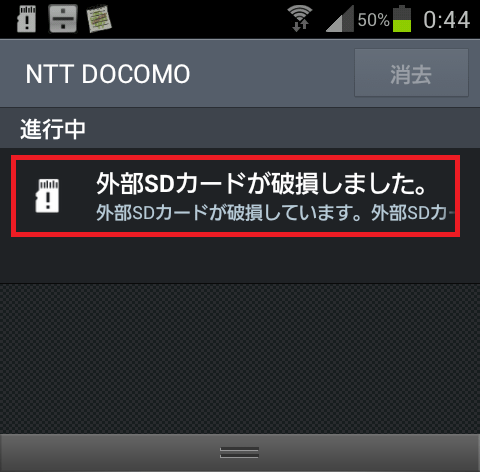
一、データ復元ソフトRenee Undeleterで破損したSDカード復元

操作簡単 ウィザード形式で初心者も自力で復元可能。
100%安全 読み取り専用モードでデバイスをスキャンし、データをお見つけ出すだけで、データへの修正等の操作は一切ありません。
500以上種類のデータ復元対応 音楽、動画、地図、ワード、ドキュメント、PDF、メール、写真等よく利用されるファイルを復元可能。
プレビュー機能付き スキャン中もプレビュー可能、目標データが出たら、スキャンを中止でき、高速に復元可能。
無料確認可能 無料体験版でデータを見つけ出し、データを復元できるか確認可能。
操作簡単 ウィザード形式で初心者も自力で復元可能。
100%安全 読み取り専用モード復元、データへの修正等の操作...
500以上種類のデータ復元対応 音楽、動画、メール、写真等復...

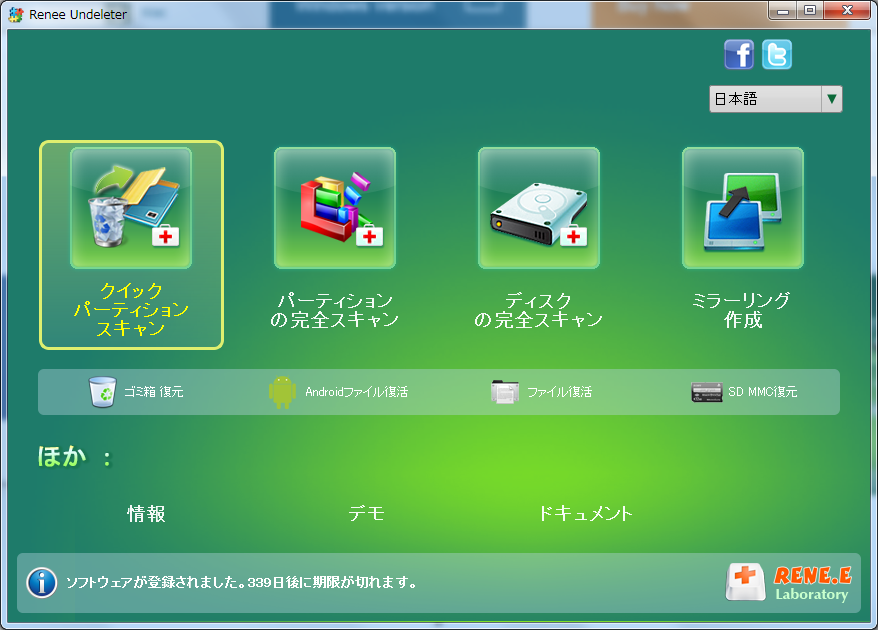
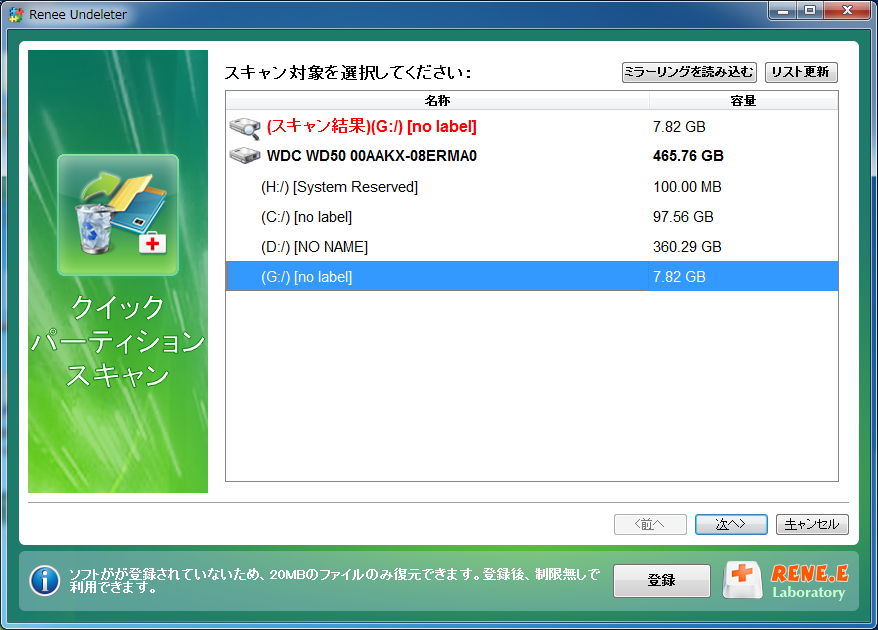
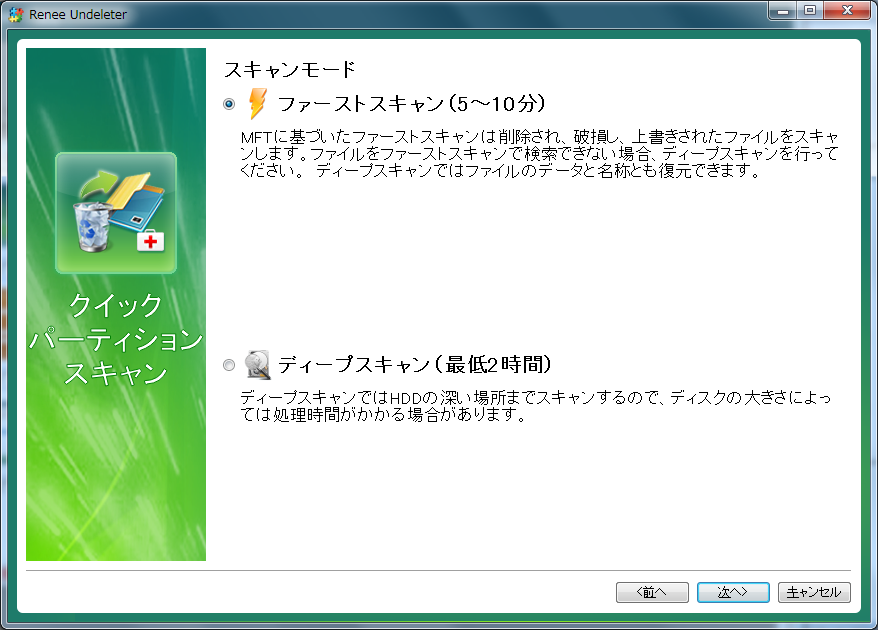



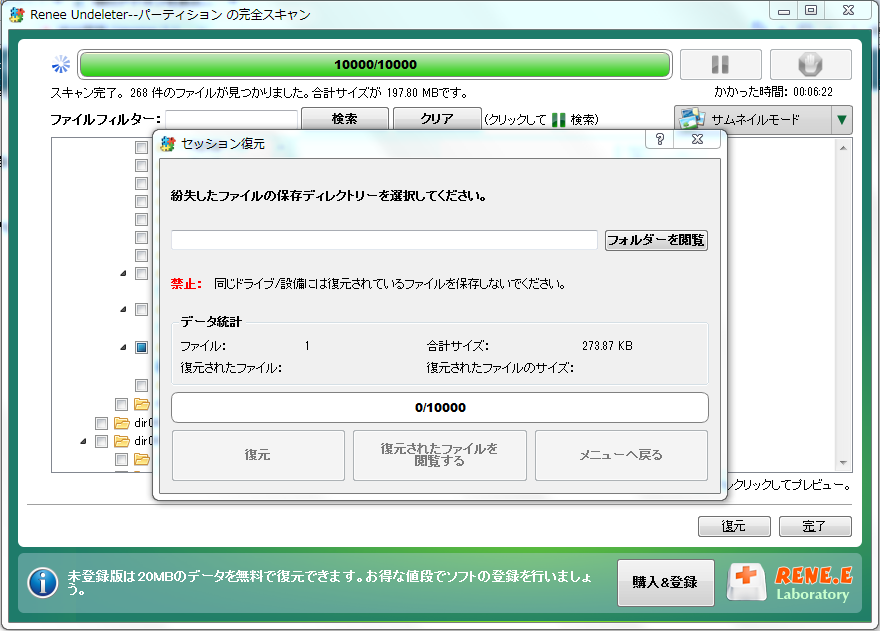
二、スマホの破損したSDカードを修復する
方法1:chkdskで破損したSDカードを修復する
①SDカードをカードリーダーに挿入して、コンピュータに接続します。
②接続が成功したら、検索ボックスで「cmd」を入力し、「コマンドプロンプト」右クリックして、管理者として実行します。
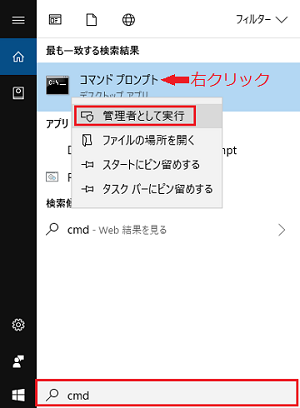
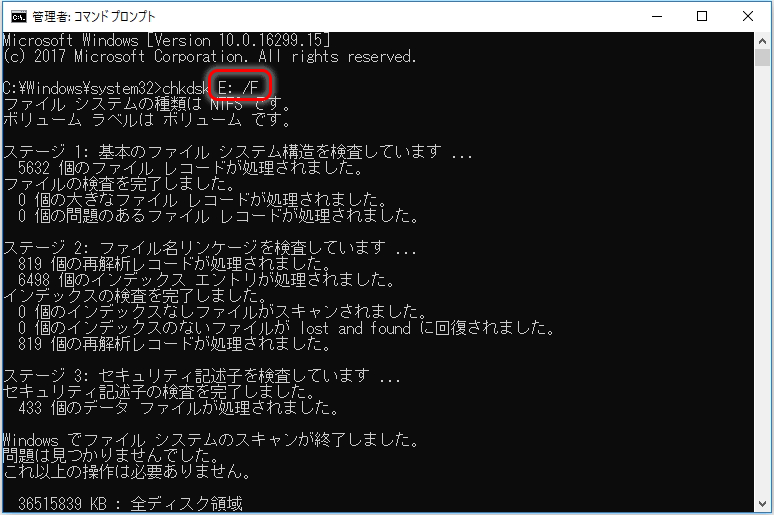
方法2:SDFormatterで破損したSDカードを修復する
①ソフトウェアをインストールし、SDカードをコンピュータに接続します。
② 修復SDカードを選び、フォーマットオプションで「Quick format」または「Overwrite format(上書きフォーマット)」を選択します。
- 「Quick format(クイックフォーマット)」とは、ユーザーデータを削除すること(その後データ復旧ソフトウェアで復元できる)。
- 「Overwrite format(上書きフォーマット)」とは、データ・ディスクの内容を完全に消去すること。フォーマットなきない・容量ゼロなどの状況であれば、「Overwrite format(上書きフォーマット)」を選択してください。
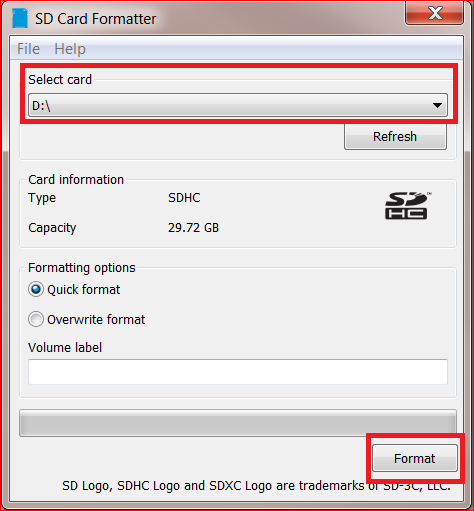
三、スマホSDカードのメンテナンス
- 非公式のアプリケーションプラットフォームでアプリをダウンロードして、ウイルスに感染された。
- データ読み取り/書き込み中に、突然メモリカードをスマートフォンから取り外す。
- PCからSDカード正常取り外していない、直接取り出す。
- 大きなファイルやプログラムを長時間実行すると、SDカードの温度が著しく上昇します。損傷になりやすい。
SDカードにはメンテナンスが必要。
- 使用中にSDカードを突然取り外さないでください。 スマホ/カメラ/カードリーダーでは、SDカードがデータを読んでいる中に直接SDカードを取り出してはいけません。異なる装置によって作成された固有の文書フォーマットおよび構造は、取り出し操作に破壊される可能性があります。記憶域エラーが発生しやすくなります。
- 高温・高湿・油などを避ける。 SDカードは半導体フラッシュメモリである。高温、油汚染、水浸などから遠く離れているべきです。この環境に長時間いると、SDカードが損傷したりファイルが失われたりする傾向があります。使用していないときは、SDカードを購入したカードホルダーに入れてください。
- カードリーダーを利用。 カードリーダーを使用してSDカードをコンピューターに接続すると読み取り効率が向上します。スマホやカメラからデータを直接転送するよりも、安全です。
- 直接SDカードでファイルを編集しないでください。 SDカードに保存されている写真を操作するには、先にコンピュータにコピーして操作するほうがいい。SDカードで直接操作すると、写真が表示されなくなり、データ処理負担でSDカードが壊れてしまった可能性もあります。
関連記事 :
2020-04-09
Imori : SDカードは携帯設備に幅広く使用されています。SDカードのフォーマット(初期化)は物理フォーマットと論理フォーマットあるが、その...
2019-05-16
Ayu : スマホで「空のSDカード」、「SDカードが空白またはサポートされていない」エラーが表示されたら、どうしたらSDカードのデータを復...
2019-05-16
Yuki : SDカード使用中に誤操作などの原因で、SDカード破損やSDカードデータ紛失など問題を引き起こした場合にはどうすればいいでしょうか...
2019-06-05
Imori : 誤ってSDカードの写真、動画を削除するとき、PCで適切なソフトを使用すると、最大限にデータを復元することができます。この記事は、...
何かご不明な点がございますか?






